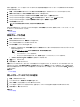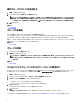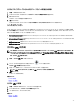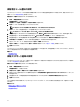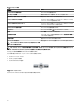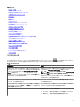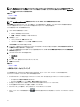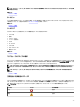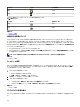Users Guide
メモ: マップビュー(ホーム)ポータルのズームレベルおよび可視領域は、デバイス ポータルからアクセスできる マップビュー タブとは同
期化されません。
関連リンク
マップビューの使用
ホームビュー
マップの特定の地域をホームビューとして保存した場合、マップは マップビュー が開いたときにデフォルトでそのホームビューを表示します。マップ上
の地域をホームビューとして設定する手順は、「ホームビューの設定」を参照してください。
関連リンク
マップビューの使用
ツールチップ
マウスポインタをピンの上に移動すると、以下の情報を含むツールチップが表示されます:
• デバイス名
• 説明
• Address(住所)
• Contact(連絡先)
• モデル
• サービスタグ
• アセットタグ
• グローバルステータス
• 接続ステータス
関連リンク
マップビューの使用
マップビューでのデバイスの選択
マップ上でデバイスを選択するには、該当するピンをクリックします。デバイスツリーで対応するデバイスが強調表示され、その他すべてのピンは非表
示となります。デバイスツリーでデバイスが選択されると、マップにもそれが反映されます。モジュラーシステム または PowerEdge VRTX グループが
デバイスツリーで選択されていると、これらのグループに対して置かれているピンはすべてマップに表示されます。
メモ: デバイスツリーでデバイスグループを非表示にしても、マップ上の対応するピンは非表示になりません。例えば、デバイスツリーで
モジュラーシステム グループを非表示にしても、モジュラーシステム グループのデバイスを表すマップ上のピンは非表示になりません。
メモ: マップビュー(ホーム)ポータル上でピンをクリックすると、そのデバイスの詳細を表示した デバイス ポータルが表示されます。
関連リンク
マップビューの使用
正常性および接続性のステータス
デバイスの正常性および接続性のステータスもまた、マップに表示されます。デバイスの正常性および接続性のステータスをピンに重ねて表示する
には、マップ右上の オーバーレイ メニューにマウスのポインタを移動し、正常性 または 接続性 をクリックします。 正常性および接続性のステータ
スは、表示されるピンの色とアイコンで示されます。次の表は、正常性のステータスとピンのオーバーレイに関する情報を表しています。
表
39. 正常性状態
ピンの色 アイコン 正常性状態
赤色 重要
黄色 警告
99